
スマホのカメラやデジタルカメラで撮影すると、画像データの他にも様々なデータを記録している事をご存知でしょうか?
例えば、どんなメーカーのどんなカメラで撮影したのか。どんなカメラの設定で撮影したのか、フラッシュは使ったのか。といった情報が写真に記録されています。これを Exif 情報と言います。これだけならまだ良いです。
目次
スマホのカメラでは、どこで撮ったのかという情報も
スマホのカメラや、GPS 機能が搭載されたデジタルカメラでは、どこで撮影したのかという位置情報も記録されています。後で「これどこで撮った写真だろう?」と思った時に調べられるので便利ですが、意識せず使っていると危険です。
知らず知らずのうちに個人情報を撒く事に
位置情報が記録される機能を知らずに使っていると自分で知らず知らずのうちに個人情報をばらまく事になりかねません。例えば自宅で撮った写真を SNS や ブログにアップすると、自宅の場所がばれてしまいます。わざわざ Exif 情報を見る人などいないだろうとたかをくくっても、万一おかしな人がいないとも限りません。
そこで、HTL23 で Exif 情報を付けない方法、後から消す方法を紹介します。
HTL23のカメラでExif情報を付けない方法
HTL23のカメラを起動すると、左上に「…」というマークがあります。これをタップして左下の歯車マークをタップします。
すると設定画面が表示されます。その中に「Geo-tag写真」という項目があるので、この設定を確認します。ON になっていると、Exif 情報が付加されています。
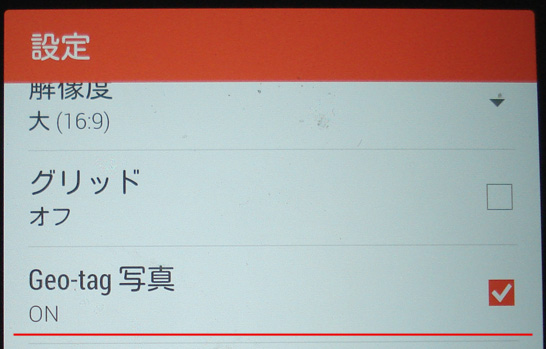
他のスマートフォンでも同じような操作でこのような設定方法があると思います。
既に撮影した写真からExif情報を消去する方法
パソコンに取り込んだデジタルカメラで撮影した画像を右クリックしてプロパティを開き、「詳細」タブを開くとExif情報が記録されている事を確認できます。

これがまた難儀で、Windows の標準機能で消すのはなかなか困難です。Exif 情報を消すフリーソフトがあるので、これを使って消去します。
Easy Exif Delete
Easy Exif Delete (Official Site)
ここではこのフリーソフトを使用します。なかなかわかりやすいソフトの名前です。上記公式サイトからソフトウェアをダウンロードしましょう。
公式サイトの上部の黒いメニューの中から「Download」をクリックして、一番下に「Download Locations」という項目があるのでそこからダウンロードします。インストール方法などはここでは割愛します。
使い方
使い方はシンプル。ソフトを起動すると以下の様な画面になります。画面中央に「Exif Found」となっているので、その画像には Exif 情報があるという事がわかります。
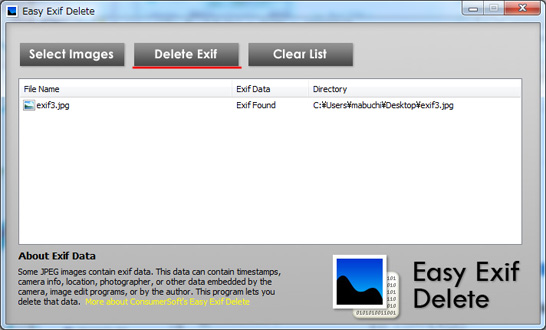
「Select Images」ボタンで、Exif を消したい画像を選択し、画面中央のリスト内の画像をクリックして「Delete Exif」ボタンを押して完了です。
まとめ
写真に位置情報が付加されるのも、場合によっては便利ですがこのような危険もはらんでいます。このような機能がある事を知って正しく使い分けましょう。
